So drucken Sie stapelweise gemäß der Vorlage in Excel
- 藏色散人Original
- 2020-03-16 10:02:3317527Durchsuche
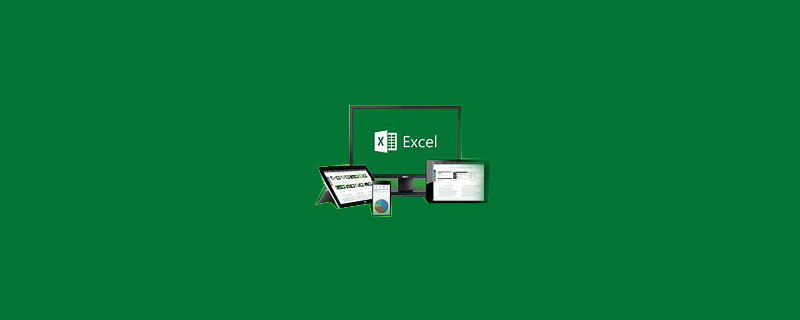
Wie drucke ich stapelweise gemäß der Vorlage in Excel? Excel legt Vorlagen zum stapelweisen Drucken fest, die für Formularinformationen usw. geeignet sind.
Wählen Sie zunächst die DIY-Toolbox
Empfohlen: „Excel-Tutorial“
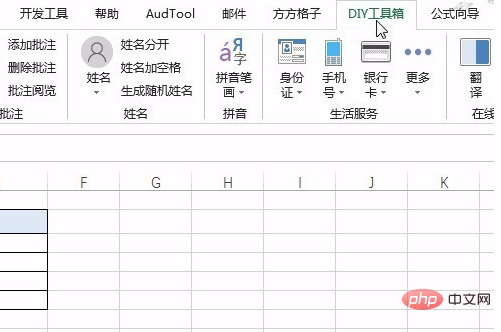
Wählen Sie den Vorlagendruck im Druck aus
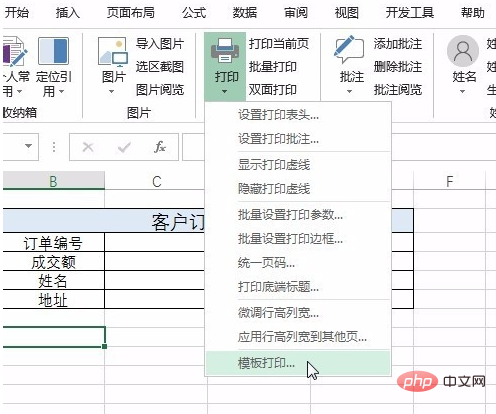
Okay, das Dialogfeld wird angezeigt. Zuerst müssen wir die Datenquelle auswählen Tabelle
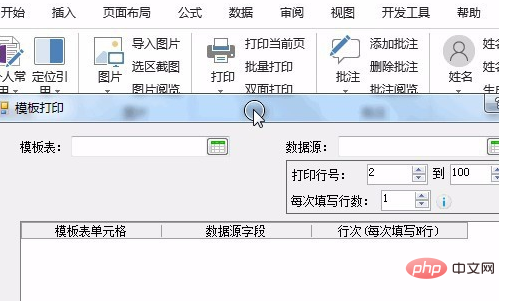
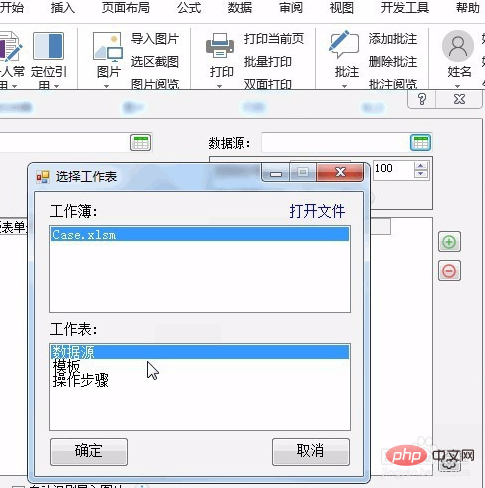
Einstellen, dass von Zeile 2 bis Zeile 6 gedruckt wird und jeweils eine Zeile gedruckt wird
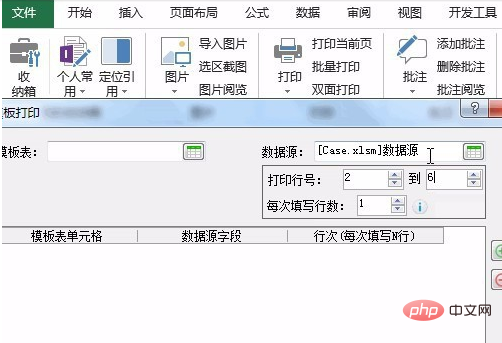
Okay, dann wählen Sie die Vorlagentabelle aus
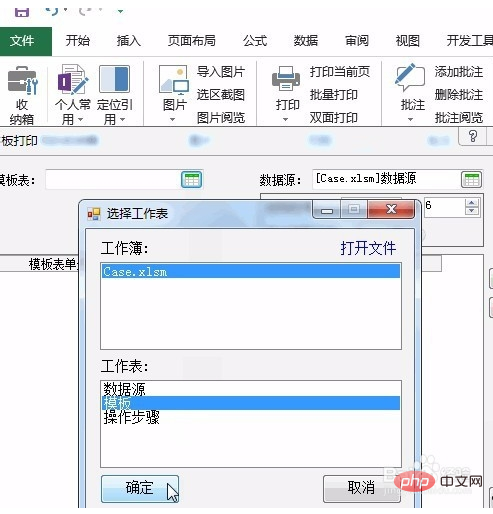
Okay, beginnen Sie mit der Auswahl der Schaltfläche „Hinzufügen“ auf der rechten Seite
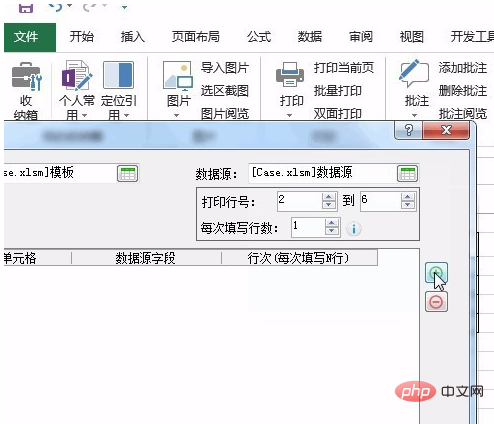
Wählen Sie die erste Position aus, die in der Vorlage ausgefüllt werden muss
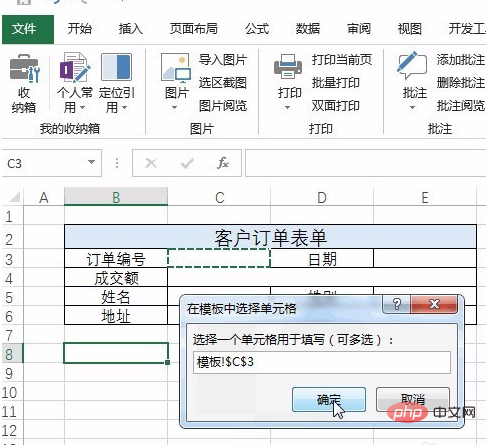
Passen Sie dann das Datenquellenfeld für die Nummer an
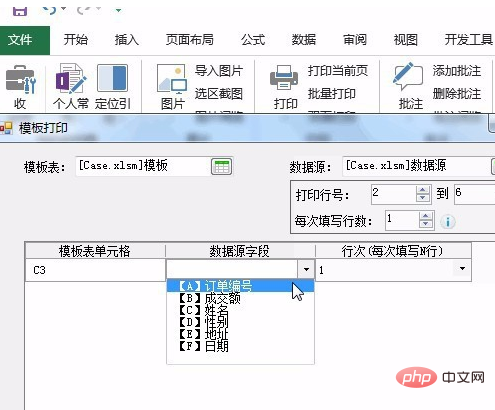
Okay, befolgen Sie den gleichen Vorgang, um alle Übereinstimmungen abzuschließen
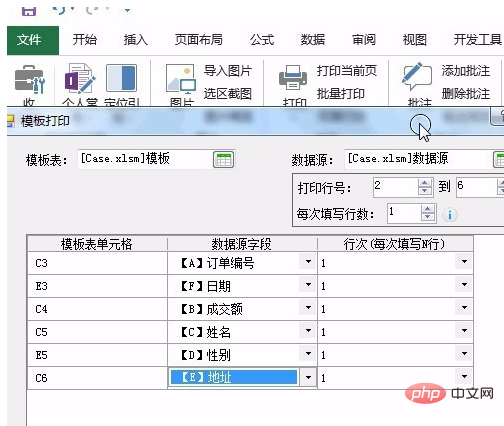
Wählen Sie einfach „Drucken starten“
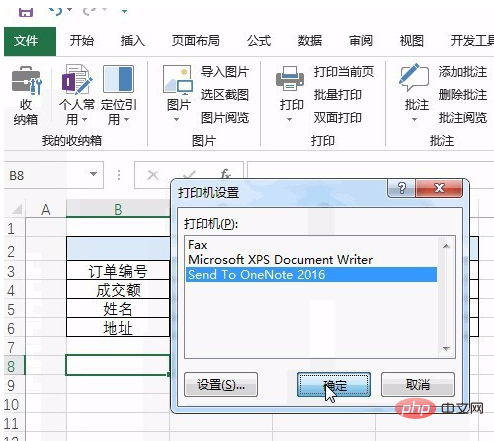
Warten Sie, bis alles abgeschlossen ist
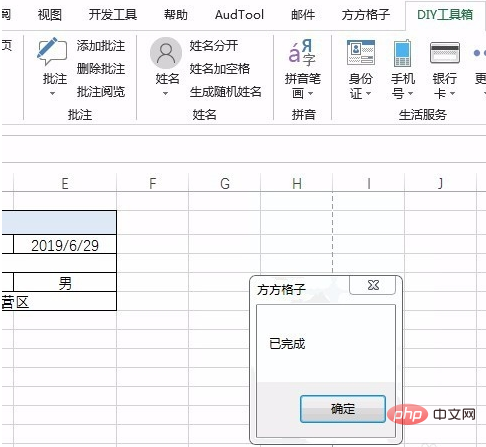
Das obige ist der detaillierte Inhalt vonSo drucken Sie stapelweise gemäß der Vorlage in Excel. Für weitere Informationen folgen Sie bitte anderen verwandten Artikeln auf der PHP chinesischen Website!

